
iDVD é um descontinuado Criação de DVD parte de uma ferramenta de software que faz parte do software iLife da Apple e é usada para gravar filmes QuickTime, MP3 músicas e fotos digitais em um DVD no Mac. É produzido pela Apple Inc. para OS X, mas agora que seu software foi desenvolvido, o iDVD está desconectado da versão mais recente do Mac OS, então deve haver dificuldade em gravar o DVD no Mac. Se você tiver esses problemas, precisará de algumas alternativas para o iDVD. Neste artigo, vamos recomendar cinco principais substituições de iDVD e aprenda a gravar DVD. Saiba mais neste novo post.
Guia de conteúdoParte 1: Por que há necessidade de alternativas do iDVD para Mac?Parte 2: Como gravar um DVD sem o uso do iDVD?Parte 3: cinco principais substituições de iDVD para MacParte 4: Como converter DVD para outros formatos?Parte 5: Em conclusão
Em relação à separação do iDVD no Mac, existem muitos aplicativos de software que podem ser usados como alternativas ao iDVD. A razão pela qual eles são necessários é que o iDVD tem funções limitadas. Com o uso do iDVD sozinho, você não pode editar vídeos, adicionar menu de DVD, ajustar brilho, contraste e mais funções de edição. E para fazer isso, você deve baixar um aplicativo de software alternativo iDVD eficaz.
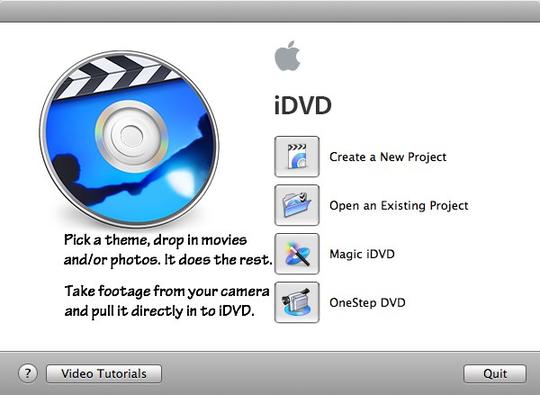
A ausência de iDVD em Macs leva a suas várias alternativas. Agora, a gravação de DVD não é mais um problema em Macs porque diferentes tipos de aplicativos de software podem substituir o iDVD com funcionalidades muito melhores. Um bom exemplo de alternativas ao iDVD é o VideoSolo DVD Creator.
Para gravar DVDs com sucesso usando o software VideoSolo, basta seguir as etapas abaixo:
Etapa 1: Inicie o VideoSolo DVD Creator
Depois de fazer o download do aplicativo, inicie o VideoSolo DVD Creator em sua área de trabalho.
Etapa 2: Adicionar arquivos de vídeo
Arraste os vídeos e coloque-os na parte do conversor principal ou clique em Adicionar arquivos de mídia e abra os arquivos do Explorador de arquivos e clique em Abrir para importar vídeos para o programa.
Etapa 3: editar vídeos
Escolha “Varinha mágica ”Localizado no lado direito de cada vídeo. Com o uso desta ferramenta de edição (Magic Stick), você pode girar, cortar, cortar, ajustar o brilho do vídeo, adicionar filtro e marca d'água ao vídeo para gravar. Além disso, você pode escolher o tipo de disco, a relação de aspecto e a qualidade de vídeo de sua preferência.
Etapa 4: modifique seu próprio menu de DVD
Clique em "Next ”Para acessar a interface de edição do menu do DVD. Procure um modelo de menu de sua preferência e escolha-o como seu menu. Você pode adicionar música de fundo e também um filme de abertura aos seus vídeos.
Etapa 5: iniciar a gravação do DVD
No DVD-ROM do seu PC / laptop, insira um DVD em branco. Depois, pressione “Next ”. Você pode salvar a pasta de saída em DVD ou salvar em um arquivo ISO de DVD e definir os padrões de TV de sua preferência. Depois de configurar tudo, pressione “Iniciar” para iniciar o processo de gravação.
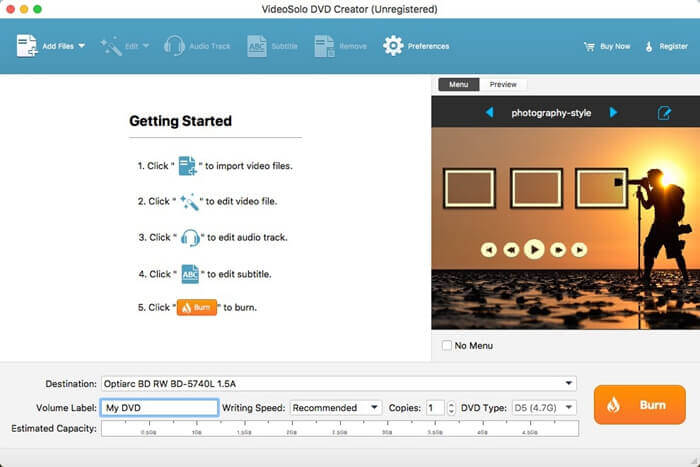
Além do VideoSolo DVD Creator, abaixo está a lista de alternativas do iDVD para Mac:
Existem vários recursos principais que este software possui e estes são os seguintes:
Existem vários recursos principais que este software possui e estes são os seguintes:
Existem vários recursos principais que este software possui e estes são os seguintes:
Existem vários recursos principais que este software possui e estes são os seguintes:
Existem vários recursos principais que este software possui e estes são os seguintes:
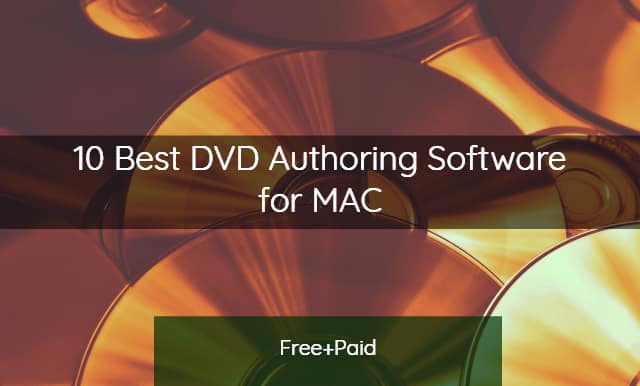
O aplicativo de software mais eficaz na conversão e edição de vídeos é o DumpMedia Conversor de vídeo. É um aplicativo de edição/conversão de vídeo multifuncional que permite editar, converter e reproduzir vários vídeos. Além disso, ele tem muitos recursos incorporados que permitem que você explore a edição de vídeo, principalmente a conversão de vídeos em DVD para qualquer formato de vídeo de sua preferência. Não é um incômodo porque também suporta outras funções relacionadas a vídeo, como edição de vídeo e download de vídeo. Ele também é feito para ser compatível com a atualização mais recente do Windows e sistema operacional Mac. Embora DumpMedia Video Converter não tem funções atuais de gravação de DVDs, ainda tem muito a oferecer.
Apenas certifique-se de que você baixou e instalou com sucesso o DumpMedia Video Converter no seu dispositivo. E você pode clicar neste link para saber mais sobre como usar DumpMedia para converter formatos de vídeo.
Com o avanço das tecnologias hoje em dia, algumas ferramentas de software que antes eram incorporadas a dispositivos agora se separaram deles. O melhor exemplo é a desconexão do iDVD do software Mac. Sua separação pode ser devido à versão superior do sistema operacional que pode fazer com que o iDVD não seja mais compatível com o software Mac. Isso levou à confusão sobre o que fazer com a gravação de um DVD em dispositivos Mac sem a ajuda do iDVD, especialmente para aqueles que estão acostumados com as funcionalidades do iDVD. Em linha com isso, existem vários aplicativos de software que podem ser usados para substituir o iDVD. Esses aplicativos de software são feitos para serem fáceis de usar, de modo que a maioria os compreenda perfeitamente e possam desfrutar de seus recursos.
A ausência do iDVD nunca será um obstáculo para a produção de DVD, devido à abundância de alternativas de aplicativos de software disponíveis na internet. As alternativas mencionadas podem diferir no que diz respeito a nomes e características, mas todas podem converter, editar e acima de tudo gerar DVDs.
